Iegūstiet multivides līdzekļu pakotni operētājsistēmas Windows 10 N izdevumiem
Jūs droši vien esat dzirdējuši par īpašajiem Windows 10 N un KN izdevumiem. Tie ir izdevumi, kuros nav iekļauts Windows Media Player un ar to saistītie līdzekļi, tostarp veikala programmas, piemēram, mūzika, video, balss ierakstītājs. Lietotājiem, kuriem ir jāinstalē šīs lietotnes un līdzekļi, tas jādara manuāli.
Reklāma
Daži jaunākie līdzekļi, kuru pamatā ir Windows Media komponenti, nav iekļauti operētājsistēmā Windows 10 N. Tas ietver Windows Mixed Reality, Cortana, Windows Hello, Game DVR un PDF skatīšanu pārlūkprogrammā Microsoft Edge. Tāpat t
Media Feature Pack operētājsistēmas Windows 10 N versijām nav saderīga ar Windows Mixed Reality. Lietotājiem, kuri vēlas izmantot Windows Mixed Reality, ir jāinstalē Windows 10 versija, kas nav N.Ja izmantojat operētājsistēmas Windows 10 "N" versiju, iespējams, vēlēsities tos instalēt. Lūk, kā to var izdarīt.
Piezīme: jums ir nepieciešams pierakstieties kā administrators lai varētu instalēt Media Feature Pack.
Lai iegūtu multivides līdzekļu pakotni operētājsistēmas Windows 10 N izdevumiem, rīkojieties šādi.
- Noklikšķiniet uz šīs saites, lai lejupielādētu Media Feature Pack for jūsu Windows 10 N versiju.
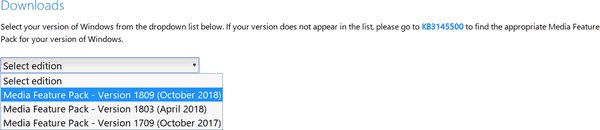
- Windows 10 versija 1903
- Windows 10 versija 1809
- Windows 10 versija 1803
- Windows 10 versija 1709
- Windows 10 versija 1703
- Windows 10 versija 1607
- Windows 10 versija 1511
- Windows 10 versija 1508
- Microsoft vietnē atlasiet savu Windows versiju un noklikšķiniet uz Apstiprināt.
- Ja tiek prasīts, nolaižamajā sarakstā atlasiet savu valodu.
- Atlasiet 32 bitu vai 64 bitu pakotni, kas ir tāda pati kā 32 bitu vai 64 bitu Windows 10 versija esat instalējis.
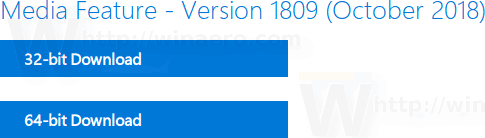
- Saglabājiet MSU failu cietajā diskā.
- Instalējiet MSU failu.
Tu esi pabeidzis.
Kad esat instalējis multivides līdzekļu pakotni, ir pieejamas papildu programmas, kuras var instalēt no veikala, lai atgūtu pilnīgāku Windows 10 funkcionalitāti. Šādas lietotnes ietver (bet ne tikai):
- Multivides kodeki multivides atskaņošanai lietotnēs un pārlūkprogrammā:
- VP9 video paplašinājumi
- Web multivides paplašinājumi
- HEIF attēlu paplašinājumi
- Skype
- Filmas un TV
- Groove mūzika
- Xbox spēļu pārklājums
- Balss ierakstītājs
Tieši tā.
Saistītie raksti:
- Noņemiet Windows Media Player kontekstizvēlni
- Windows Media Center operētājsistēmai Windows 10 — šeit ir risinājums
- Kā rediģēt multivides tagus operētājsistēmā Windows 10
- Windows DVD atskaņotājs saņem nozīmīgu Windows Insider Fast Ring atjauninājumu



